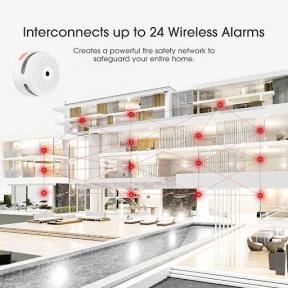Popravek: World of Warships je obstal na nalagalnem zaslonu
Miscellanea / / June 30, 2022
Wargaming Group Limited je izdal World of Warships novembra 2017, ki ponuja brezplačno izkušnjo mornariškega boja. Z vstopom v poglobljene pomorske bitke in nadgradnjo svojih prikritih rušilcev v velikanske bojne ladje so lahko igralci na vrhu lestvice najboljših. Igra je bila na Steamu ocenjena kot zelo dobra za različico za osebni računalnik, vendar nekako igralci ne morejo pravilno zagnati ali igrati igre, ker prihaja več poročil, da se igra World of Warships zatakne na nalagalnem zaslonu v vašem računalniku, kar je frustrirajoče.
Če imate težave z igranjem igre World of Warships, je morda nekaj narobe z vašim računalnikom. Na srečo smo omenili nekaj možnih rešitev, ki vam bodo pomagale popraviti zataknjen nalagalni zaslon v World of Warships.

Vsebina strani
-
Popravek: World of Warships je obstal na nalagalnem zaslonu
- 1. Sistemske zahteve za odjavo
- 3. Pravilno namestite pomnilnik in RAM v režo
- 4. Posodobite gonilnike GPE
- 5. Zaprite nepotrebna opravila v ozadju
- 6. Posodobite World of Warships
- 7. Preverite posodobitve sistema Windows
- 8. Poskusite onemogočiti prekrivne aplikacije
- 9. Izvedite čisti zagon
- 10. Preverite datoteke iger
Popravek: World of Warships je obstal na nalagalnem zaslonu
Spodaj si oglejte naslednje metode za odpravljanje težav, da preprosto odpravite takšno težavo v računalniku z operacijskim sistemom Windows. Torej, brez odlašanja, pojdimo na spodnji vodnik.
1. Sistemske zahteve za odjavo
Preverite sistemske zahteve, preden naredite kakršen koli sklep. V primeru, da konfiguracija vašega računalnika ni dovolj združljiva, lahko naletite na težave z zagonom igre in igranjem.
Oglasi
Minimalne zahteve:
- Zahteva 64-bitni procesor in operacijski sistem
- OS: Windows 7 x64 SP1 / 8.1 / 10 / 11
- Procesor: Intel Core i3-3210 (3,2 GHz), AMD Athlon II X2 245/250 (2,9/3,0 GHz)
- Spomin: 4 GB RAM
- Grafika: 1280×720, NVIDIA GeForce GT 440/GT 630, Intel HD 4000, AMD Radeon R7 240
- DirectX: Različica 11
- Omrežje: Širokopasovna internetna povezava
- Shranjevanje: 61 GB razpoložljivega prostora
- Zvočna kartica: DirectX 11
- Dodatne opombe: Upoštevajte, da so zaradi tehničnih razlogov uradno podprti samo računi za igre, ustvarjeni z različico igre Steam.
Priporočene zahteve:
- Zahteva 64-bitni procesor in operacijski sistem
- OS: Windows 7 x64 SP1 / 8.1 / 10 / 11
- Procesor: Intel Core i5–2500 (3,3 GHz), AMD FX II 6350 (3,9 GHz)
- Spomin: 6 GB RAM
- Grafika: 1920×1080, NVIDIA GeForce GTX 660, AMD Radeon R9 270X
- DirectX: Različica 11
- Omrežje: Širokopasovna internetna povezava
- Shranjevanje: 65 GB razpoložljivega prostora
- Zvočna kartica: DirectX 11.1
- Dodatne opombe: Upoštevajte, da so zaradi tehničnih razlogov uradno podprti samo računi za igre, ustvarjeni z različico igre Steam.
2. Povečajte virtualni RAM
Navidezni pomnilnik združuje vaš RAM z začasnim prostorom na trdem disku. Če vam zmanjkuje RAM-a in privzeta velikost navideznega pomnilnika ni dovolj velika za vaše potrebe, jo boste morali povečati ročno.
- Pritisnite na Logotip Windows tipko na tipkovnici in vnesite napredne sistemske nastavitve.
- Kliknite na Oglejte si napredne sistemske nastavitve.
- Kliknite na Nastavitve > Kliknite na Napredno > Kliknite na Spremeni se.
- Počistite polje zraven Samodejno upravljajte velikost ostranjevalne datoteke za vse pogone.
- Izberite svojo C: vozi [Kjer ste namestili Windows] > Kliknite Opcije gumb poleg Velikost po meri in tip 4096 v besedilnem polju za Začetna velikost (MB) in Največja velikost (MB).
Opomba: Vedno je bolje povečati navidezni pomnilnik trikrat več od trenutne velikosti RAM-a. [1 GB=1024 MB]
Oglasi
- Kliknite na Set in potem v redu da shranite spremembe.
- Znova zaženite računalnik in igro.
3. Pravilno namestite pomnilnik in RAM v režo
Priporočljivo je tudi, da odstranite stransko ploščo ohišja procesorja na vašem računalniku in nato odklopite komponento HDD/SSD & RAM iz reže. Nežno očistite režo in komponento, nato pa ju znova pravilno namestite, da preverite, ali je težava World of Warships obtičala na nalagalnem zaslonu odpravljena ali ne.
4. Posodobite gonilnike GPE
Če v primeru, da niste posodobili svojega grafičnega gonilnika v računalniku z operacijskim sistemom Windows, namestite najnovejšo različico popravka. Če želite to narediti, boste morali preveriti, ali so na voljo posodobitve, tako da sledite spodnjim korakom:
- Pritisnite Windows + X ključi za odpiranje Meni hitre povezave.
- Zdaj kliknite na Upravitelj naprav s seznama > Dvojni klik na Adapterji zaslona.
- Desni klik na namenski grafični kartici, ki jo uporabljate.

Oglasi
- Nato izberite Posodobite gonilnik > Izberite Samodejno iskanje gonilnikov.
- Če je posodobitev na voljo, jo bo sistem samodejno prenesel in namestil.
- Ko končate, znova zaženite računalnik, da takoj uveljavite spremembe.
5. Zaprite nepotrebna opravila v ozadju
Druga stvar, ki jo lahko storite, je, da preprosto zaprete nepotrebna opravila v ozadju na vašem računalniku, da zagotovite, da v ozadju ne pride do dodatne porabe sistemskih virov. Če želite počistiti opravila v ozadju:
- Pritisnite na Ctrl + Shift + Esc ključi za odpiranje Upravitelj opravil.
- Kliknite na Procesi > izberite opravilo, ki ga želite zapreti.

- Ko izberete, kliknite na Končaj opravilo. Ne pozabite narediti korakov za vsako nalogo posebej.
- Ko končate, znova zaženite računalnik, da takoj spremenite učinke.
6. Posodobite World of Warships
Če že nekaj časa niste posodobili svoje igre World of Warships, sledite spodnjim korakom, da preverite posodobitve in namestite najnovejši popravek (če je na voljo). Storiti to:
Steam uporabniki:
- Odprite Steam stranka > Pojdi na Knjižnica > Kliknite na World of Warships iz levega podokna.
- Samodejno bo poiskal razpoložljivo posodobitev. Če je na voljo posodobitev, ne pozabite klikniti Nadgradnja.
- Namestitev posodobitve lahko traja nekaj časa > Ko končate, zaprite odjemalca Steam.
- Nazadnje znova zaženite računalnik, da uveljavite spremembe in znova zaženete igro.
Uporabniki Epic Launcherja:
- Odprite Epic Launcher stranka > Pojdi na Knjižnica > Išči World of Warships iz levega podokna.
- V aplikaciji World of Warships se morate dotakniti ikone s tremi pikami.
- Ne pozabite preveriti samodejne posodobitve, da samodejno dobite novo namestitev posodobitve.

- Samodejno bo poiskal razpoložljivo posodobitev. Če je na voljo posodobitev, ne pozabite klikniti Nadgradnja.
- Nazadnje znova zaženite računalnik, da uveljavite spremembe, nato pa znova poskusite zagnati igro
7. Preverite posodobitve sistema Windows
Velika je verjetnost, da bo vaša zgradba operacijskega sistema Windows dovolj zastarela ali poškodovana. Če se tudi vi počutite enako, sledite spodnjim korakom, da preverite, ali so na voljo posodobitve za Windows. Če je posodobitev na voljo, jo preprosto namestite. Najnovejše posodobitve programske opreme vedno ponujajo popravke napak in izboljšave. Storiti to:
- Pritisnite Windows + I ključi za odpiranje Nastavitve sistema Windows meni.
- Nato kliknite na Posodobitev in varnost > Izberite Preveri za posodobitve pod Windows Update oddelek.

- Če je na voljo posodobitev funkcije, izberite Prenesite in namestite.
- Počakajte nekaj časa, da se posodobitev zaključi.
- Nazadnje znova zaženite računalnik, da takoj uveljavite spremembe.
8. Poskusite onemogočiti prekrivne aplikacije
Nekaj priljubljenih aplikacij ima svoj prekrivni program, ki se lahko sčasoma izvaja v ozadju in povzroča težave pri igranju iger ali celo težave pri zagonu. Če želite odpraviti težavo, jih izklopite tako, da sledite spodnjim korakom:
Onemogoči prekrivanje Discord
- Zaženite Discord > Kliknite na ikona zobnika na dnu.
- Kliknite na Prekrivanje Spodaj Nastavitve aplikacije > Vklopiti the Omogoči prekrivanje v igri.
- Kliknite na Igre zavihek > Izberi World of Warships.
- končno, ugasni the Omogoči prekrivanje v igri preklop.
- Ne pozabite znova zagnati računalnika, da uveljavite spremembe.
Onemogoči igralno vrstico Xbox
- Pritisnite Windows + I ključi za odpiranje Nastavitve sistema Windows.
- Kliknite na Igranje iger > Pojdi na Igralna vrstica > Izklopi Snemajte igralne posnetke, posnetke zaslona in oddajajte z igralno vrstico možnost.
Če v tem primeru ne morete najti možnosti igralne vrstice, jo preprosto poiščite v meniju z nastavitvami sistema Windows.
Onemogoči Nvidia GeForce Experience Overlay
- Zaženite Nvidia GeForce Experience > Pojdite na Nastavitve.
- Kliknite na General zavihek > Onemogoči the Prekrivanje v igri možnost.
- Na koncu znova zaženite računalnik, da uveljavite spremembe in znova zaženete igro World of Warships.
Upoštevajte tudi, da bi morali onemogočiti nekatere druge prekrivne aplikacije, kot so MSI Afterburner, Rivatuner, programska oprema RGB ali katere koli druge prekrivne aplikacije drugih proizvajalcev, ki vedno delujejo v ozadju.
9. Izvedite čisti zagon
Nekatere aplikacije in njihove storitve se lahko samodejno zaženejo ob takojšnjem zagonu sistema. V tem primeru bodo te aplikacije ali storitve uporabljale veliko internetne povezave in sistemskih virov. Če se tudi vi počutite enako, ne pozabite izvesti čistega zagona računalnika, da preverite težavo. Če želite to narediti:
- Pritisnite Windows + R ključi za odpiranje Teči pogovorno okno.
- Zdaj pa tip msconfig in udaril Vnesite odpreti Konfiguracija sistema.
- Pojdite na Storitve > Omogoči Skrij vse Microsoftove storitve potrditveno polje.

- Kliknite na Onemogoči vse > Kliknite na Prijavite se in potem v redu da shranite spremembe.
- Zdaj pa pojdi na Začeti > Kliknite na Odprite upravitelja opravil.
- Odpre se vmesnik upravitelja opravil. Tukaj pojdite na Začeti zavihek.
- Nato kliknite določeno nalogo, ki ima večji zagonski učinek.
- Ko izberete, kliknite na Onemogoči da jih izklopite iz postopka zagona.
- Naredite iste korake za vsak program, ki ima večji zagonski učinek.
- Ko končate, znova zaženite računalnik, da uveljavite spremembe.
10. Preverite datoteke iger
Če pride do težave z datotekami igre in se nekako poškodujejo ali manjkajo, potem obvezno izvedite to metodo, da preprosto preverite težavo.
Preverite datoteke iger na Steamu:
- Kosilo Steam > Kliknite na Knjižnica.
- Desni klik na World of Warships s seznama nameščenih iger.
- Zdaj kliknite na Lastnosti > Pojdi na Lokalne datoteke.

- Kliknite na Preverite celovitost datotek igre.
- Na postopek boste morali počakati, dokler se ne zaključi.
- Ko končate, znova zaženite računalnik.
Preverite datoteke iger na Epic:
To je to, fantje. Predvidevamo, da vam je bil ta vodnik v pomoč. Za dodatna vprašanja lahko komentirate spodaj.